Windows Services Administration in Taskbar with ServiceCommander

IN A Windows Opere System It runs a lot services, whether they are of Sistema or ale installed applications On this, but not all are permanent. Administration of Windows services only through the manager default It can be quite cumbersome, especially for ordinary users who do not have much knowledge about the part of software of the system.
ServiceCommander It's O Free application which allows Windows users to administer the services of the operating system and of the applications installed on it directly from Taskbar. With ServiceCommander we can START, restarta or stop quickly any Windows service, we can put break services that are not required at a time or we can restart the paused services without accessing SCM (Windows Service Control Manager).
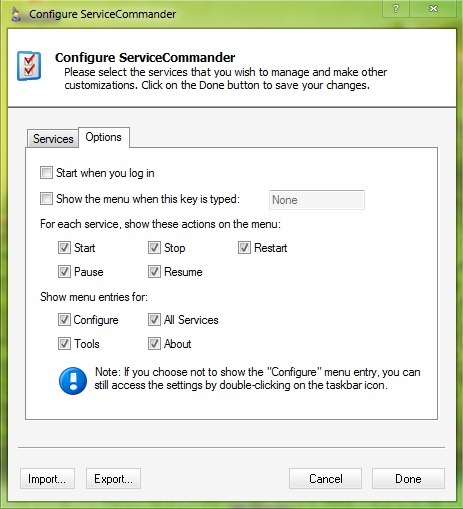
How does ServiceCommander work?
After installing the application, you only have to bring in list the services you frequently work with (all Windows services are available for add in lista ServiceCommander, so be careful what services you select/turn off/disable so as not to wake up with unpleasant consequences such as the impossibility to Boota in Windows).
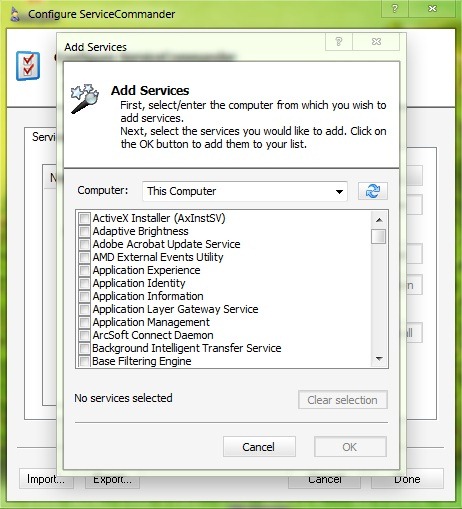
After adding services to the list, you will be able to monitor directly from SYSTRAY and you can also Start/stop services as a group, or you can start/break/stop individually.
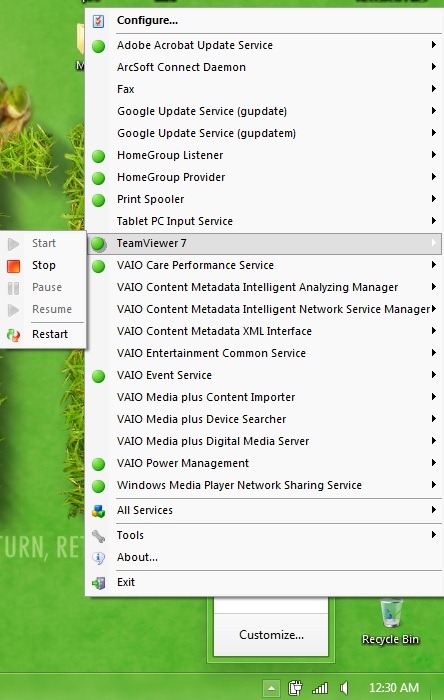
NOTES: Application Conpatible with Windows XP, Windows Vista and Windows 7
Do not use ServiceCommander if you have no idea what system services represent or if you do not know what services you should avoid in order not to compromise my system.
STEALTH SETTINGS – Manage Windows Services from Taskbar with ServiceCommander
Windows Services Administration in Taskbar with ServiceCommander
What’s New
About Stealth
Passionate about technology, I write with pleasure on stealthsetts.com starting with 2006. I have a rich experience in operating systems: Macos, Windows and Linux, but also in programming languages and blogging platforms (WordPress) and for online stores (WooCommerce, Magento, Presashop).
View all posts by StealthYou may also be interested in...

